Wie bei anderen Betriebssystemen auch bei Mac OS XNetzwerksymbol in der Menüleiste, mit dem Benutzer den aktuellen Status aktiver Netzwerke anzeigen, Netzwerkverbindungseinstellungen ändern und das Fenster Netzwerkkonfiguration öffnen können, um erweiterte Optionen festzulegen. Obwohl das Symbol für ein dynamisches WiFi-Netzwerk die Netzwerkstärke in Form von Signalbalken anzeigt, bietet Mac OS X keine unterschiedlichen Netzwerkanzeigen, um andere wichtige Attribute des WiFi-Netzwerks zu überprüfen, einschließlich der lokalen und öffentlichen (externen) IP-Adresse und der Netzwerkschnittstellenkarten MAC-Adresse, Rausch- und Ping-Antwortzeit. Während diese Attribute der WiFi-Verbindung mit einem Netzwerkdienstprogramm eines Drittanbieters leicht überprüft werden können, müssen Benutzer in den meisten Anwendungen ihre Hauptschnittstelle aufrufen, um Informationen zum aktuellen Wi-Fi-Netzwerk anzuzeigen. Wenn Sie beispielsweise die Ping-Antwortzeit überprüfen müssen, müssen Sie entweder das Netzwerkdienstprogramm von ausführen Anwendungen -> Dienstprogramme Oder verwenden Sie den Befehl ping im Terminal. Netzwerkstärke ist eine kleine Anwendung für Mac OS X, die die Netzwerkstärke (in Prozent), die lokale und öffentliche IP-Adresse, die MAC-Adresse, die Rausch- und Ping-Antwortzeit in der Menüleiste anzeigt.
Die Anwendung wird besonders nützlich seinFür Netzwerkadministratoren, die keine Mac-native App oder Befehle zum Überprüfen der WLAN-Netzwerkinformationen benötigen. Anstatt die Menüleiste mit mehreren Netzwerkanzeigen zu überladen. Es bietet ein Dropdown-Menü, in dem Sie die erforderlichen Netzwerkinformationen auswählen können, die Sie in der Menüleiste behalten möchten. Wenn Sie beispielsweise die öffentliche IP-Adresse jedes Mal überprüfen müssen, wenn Sie eine Verbindung zu einem Wi-Fi-Netzwerk herstellen, wählen Sie einfach "Öffentliche IP" und Sie werden über die externe IP-Adresse Ihres Netzwerks auf dem Laufenden gehalten. Ebenso können Sie auswählen, ob die Ping-Antwortzeit, die lokale / interne IP-Adresse und die MAC-Adresse angezeigt werden sollen.

Darüber hinaus können Sie die Art der Informationen auswählen, die im Dropdown-Menü angezeigt werden sollen. In den Einstellungen können Sie die Netzwerkanzeigen über das Menü deaktivieren und aktivieren / deaktivieren Beim Login starten und Einstellungen beim Start anzeigen Optionen.
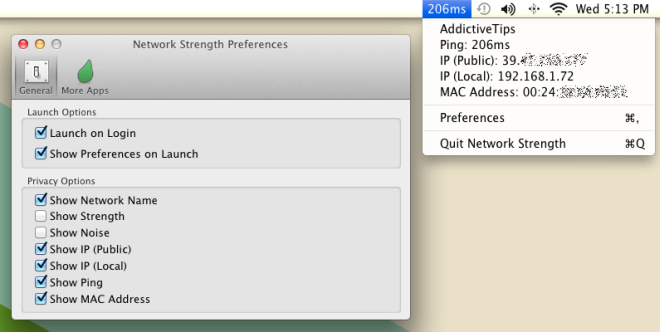
Network Strength wird sicherlich Benutzern helfen, die es brauchenSie können verschiedene Netzwerkstärkeparameter überprüfen, ohne ein komplexes Netzwerkdienstprogramm verwenden zu müssen. Es ist eine kostenlose Anwendung und funktioniert unter Mac OS X 10.6.6 und höher.
Holen Sie sich Netzwerkstärke aus dem App Store













Bemerkungen